热门标签
热门文章
- 1嵌入式linux数码相框,一种嵌入式Linux超清数码相框的制作方法
- 2代码随想录 贪心算法-中等题目-序列问题
- 3AI 大语言模型的提示词工程 Prompt ,以及我们如何使用 Prompt 改善 AI 的思考能力_ai语言模型提示词
- 4Android studio报错Could not find method dependencyResolutionManagement() for arguments的解决方法
- 5Tensorflow从文件读取数据_tensorflow1从文件列表读取数据
- 6微信小程序前后端交互案例_微信小程序后端连接数据库代码示例
- 7Caffe2 在Ubunut 16.04安装记_ubuntu16.04 安装caffe2 makefile:4: recipe for target
- 8iOS NSLocalizedString_nslocalizedstring 有延迟
- 9【自由谈】城域网IPv6过渡技术——MAP技术(5)_map-e
- 10基于Android的电子书阅读器(Android studio毕业设计,Android课程设计)_安卓开发电子书阅读库
当前位置: article > 正文
pandora固件运行c语言,潘多拉固件设置单线多播教程
作者:花生_TL007 | 2024-03-14 03:16:59
赞
踩
单线多播
由于小编手懒,就直接在网上找了教程,在这里转载过来。
1、进入路由管理界面后点击左侧的“接口”,选择“WAN”。
2、点击“协议”选项栏里的“DHCP客户端”改为“PPPoE”,点击“切换协议”。
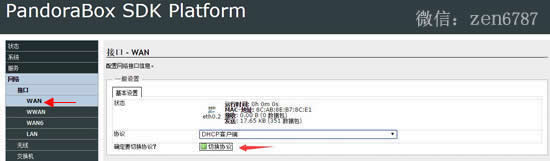
3、在“PAP/CHAP用户名”输入你宽带的用户名,“PAP/CHAP密码”输入你宽带的密码。
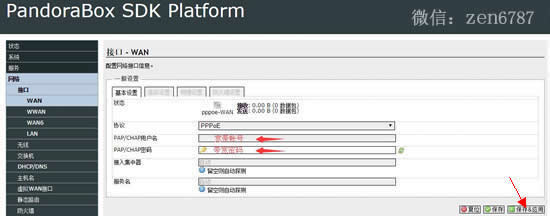
4、在当前页面点击“高级设置”,“使用网关跃点”输入“40”,点击右下角的“保存并应用”。
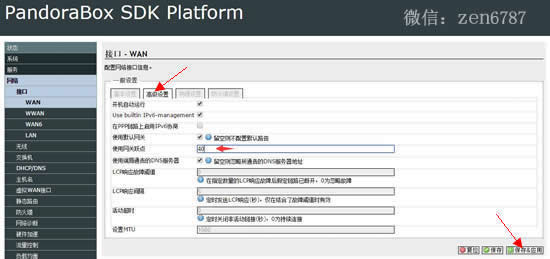
上面的是潘多拉固件普通拨号方法,接下来才是怎么多播。如果不需要多播,到此步即可结束操作。
5、点击左侧的”虚拟WAN接口“,“启用”前面打对钩,“虚拟接口”数量建议输入“10”,“断线自动重连”打对钩,最低在线数输入“1”,“保存并应用”。
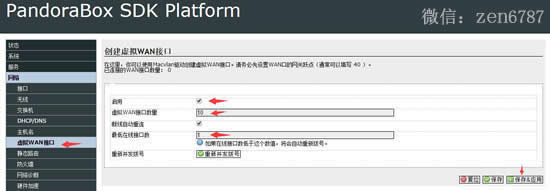
6、等待15S后,点击“重新并发拨号”。
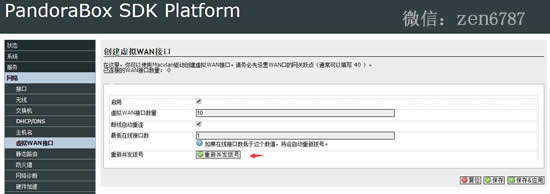
7、检查多拨状态,点左侧“负载均衡”,等1分钟,看看你下图的接口绿了几个就是成功多拨了几个。
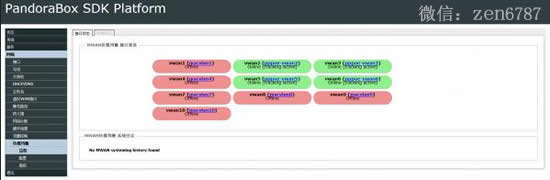
从图片可以看出我多拨成功了4个,其实我一直知道我只能4拨,但是为了给你们做示范,让你们知道你们最多能几拨,所以填的10。
你们拨成功了几个?下次设置“虚拟接口”数量时就填几。
当然也有只拨成功了一个的,那就是宽带运行商不允许多拨,在服务器进行了限制,你就放弃吧!!
如果你10个接口都拨成功了,而且测试网速也×10了,你可以将“虚拟接口”数量再添加一个,慢慢试,直到多拨最大数量或网速不再增加为止。
本人原来网上12Mb/s,正常下载速度为1.5MB/s。多拨成功4个,网速叠加×4,12Mb/s×4=48Mb/s。
我多拨成功后,只叠加下载速度,不叠加上传速度,大部分是我这样的。有的多拨成功后反之。还有幸运的上传下载多叠加。
声明:本文内容由网友自发贡献,不代表【wpsshop博客】立场,版权归原作者所有,本站不承担相应法律责任。如您发现有侵权的内容,请联系我们。转载请注明出处:https://www.wpsshop.cn/w/花生_TL007/article/detail/232138?site
推荐阅读
相关标签


